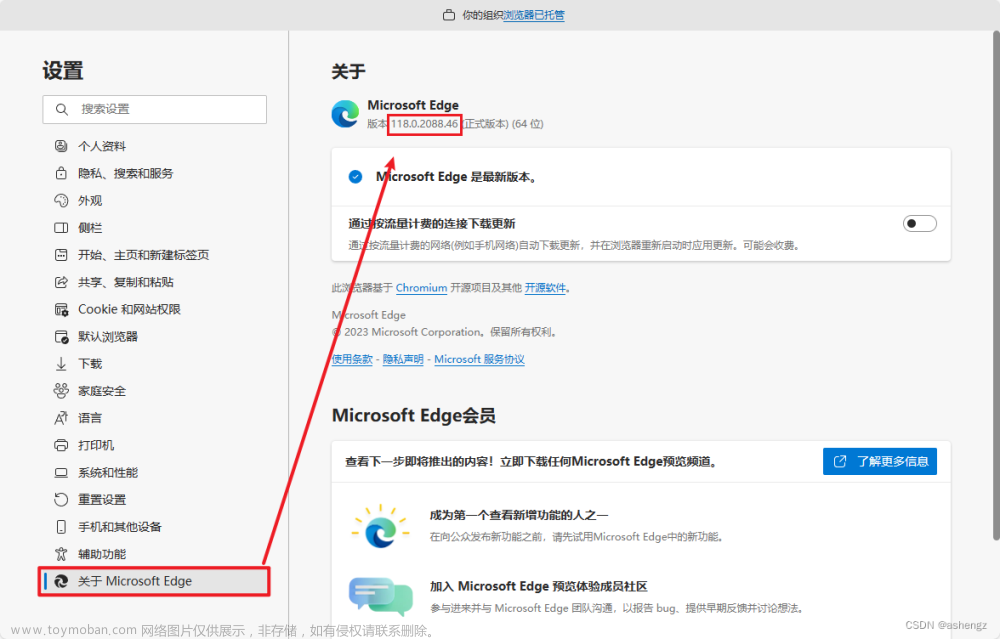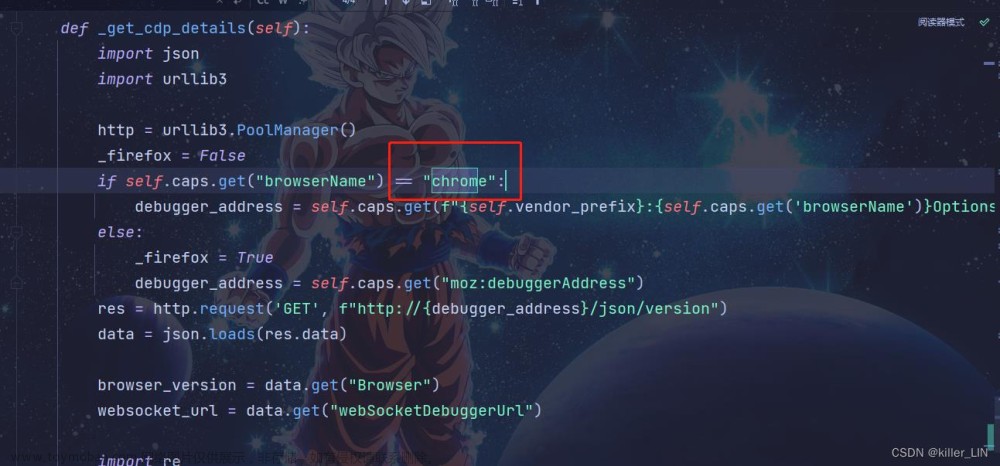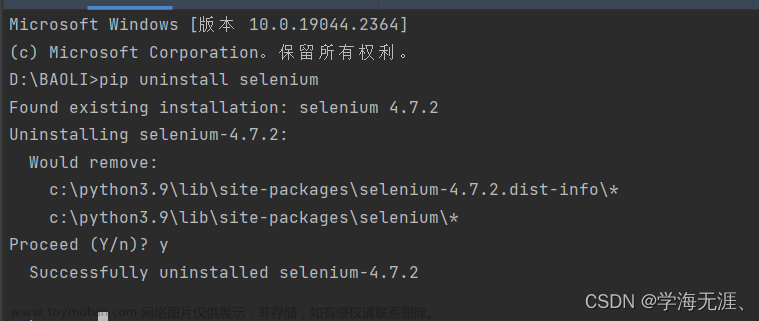大家好!
在对某些网站进行爬虫时,如果该网站做了限制,必须完成登录才能展示数据,而且只能通过短信验证码才能登录
这时候,我们可以通过一个已经开启的浏览器完成登录,然后利用程序继续操作这个浏览器,即可以完成数据的爬取了
具体操作步骤如下:
1-1 安装依赖
# 安装依赖
pip3 install selenium
1-2 Chrome 应用完整路径
右键查看 Chrome 浏览器的完整路径
比如:C:\Program Files\Google\Chrome\Application\chrome.exe

1-3 命令行启动浏览器
接下来,在 CMD 终端中通过命令行启动 Chrome 浏览器
# 启动浏览器
cd C:\Program Files\Google\Chrome\Application && chrome.exe --remote-debugging-port=1234 --user-data-dir=“C:\selenum\user_data”
其中
–remote-debugging-port
指定浏览器调试端口号
PS:这里可以随机指定一个端口号,不要指定为已经被占用的端口号
–user-data-dir
用户配置文件目录
这里需要单独指定一个文件夹目录(不存在会新建),如果不显式指定该参数,运行会污染浏览器默认的配置文件
1-4 下载 ChromeDriver
根据 Chrome 浏览器版本下载对应的 ChromeDriver 驱动移动到某一个目录下
下载地址:
http://chromedriver.storage.googleapis.com/index.html
1-5 操作已打开的浏览器
假设上面开启的浏览器打开百度首页,我们现在编写一个简单的程序来继续操作上面的浏览器
注意的是,这里需要利用 debuggerAddress 指定浏览器的地址及端口号
from selenium import webdriver
from selenium.webdriver.chrome.options import Options
from selenium.webdriver.chrome.service import Service
from selenium.webdriver.common.by import By
chrome_options = Options()
# 指定已经打开浏览器的地址及端口号
chrome_options.add_experimental_option("debuggerAddress", "127.0.0.1:1234")
# 注意:chrome版本与chromedirver驱动要保持一致
# 下载地址:http://chromedriver.storage.googleapis.com/index.html
s = Service(r"C:\Users\xingag\Desktop\111\chromedriver.exe")
driver = webdriver.Chrome(service=s, options=chrome_options)
# 操作浏览器
input_element = driver.find_element(By.ID, 'kw')
if input_element:
# 关键字
input_element.send_keys("AirPython")
submit_element = driver.find_element(By.ID, 'su')
if submit_element:
# 点击搜索
submit_element.click()
# 释放资源
# driver.close()
最后感谢每一个认真阅读我文章的人,礼尚往来总是要有的,虽然不是什么很值钱的东西,如果你用得到的话可以直接拿走:文章来源:https://www.toymoban.com/news/detail-704795.html
这些资料,对于【软件测试】的朋友来说应该是最全面最完整的备战仓库,这个仓库也陪伴上万个测试工程师们走过最艰难的路程,希望也能帮助到你! 文章来源地址https://www.toymoban.com/news/detail-704795.html
到了这里,关于如何利用 Selenium 对已打开的浏览器进行爬虫的文章就介绍完了。如果您还想了解更多内容,请在右上角搜索TOY模板网以前的文章或继续浏览下面的相关文章,希望大家以后多多支持TOY模板网!